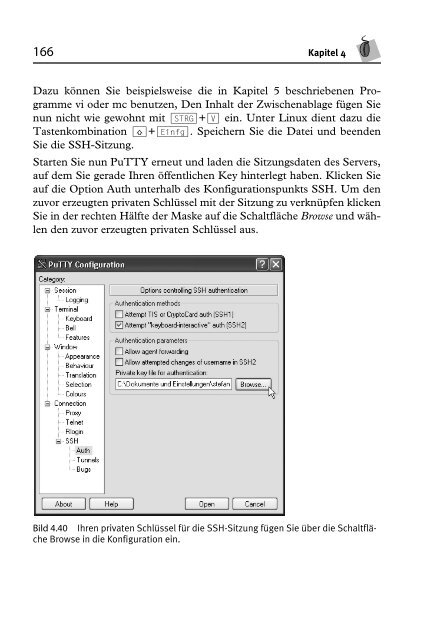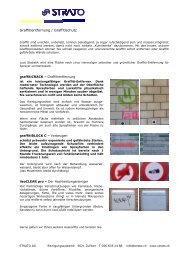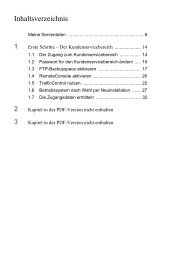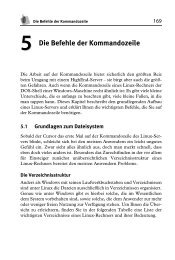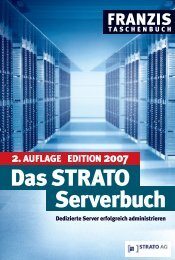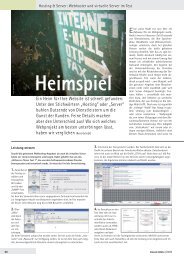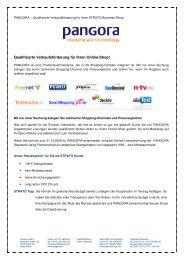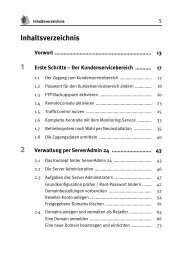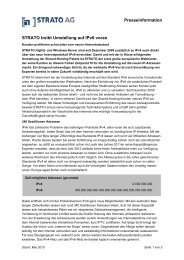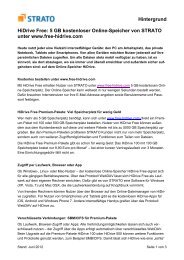4 Wege auf den Server – FTP, SCP und SSH
4 Wege auf den Server – FTP, SCP und SSH
4 Wege auf den Server – FTP, SCP und SSH
Sie wollen auch ein ePaper? Erhöhen Sie die Reichweite Ihrer Titel.
YUMPU macht aus Druck-PDFs automatisch weboptimierte ePaper, die Google liebt.
166 Kapitel 4<br />
Dazu können Sie beispielsweise die in Kapitel 5 beschriebenen Programme<br />
vi oder mc benutzen, Den Inhalt der Zwischenablage fügen Sie<br />
nun nicht wie gewohnt mit [STRG]+[V] ein. Unter Linux dient dazu die<br />
Tastenkombination [ª]+[Einfg]. Speichern Sie die Datei <strong>und</strong> been<strong>den</strong><br />
Sie die <strong>SSH</strong>-Sitzung.<br />
Starten Sie nun PuTTY erneut <strong>und</strong> la<strong>den</strong> die Sitzungsdaten des <strong>Server</strong>s,<br />
<strong>auf</strong> dem Sie gerade Ihren öffentlichen Key hinterlegt haben. Klicken Sie<br />
<strong>auf</strong> die Option Auth unterhalb des Konfigurationspunkts <strong>SSH</strong>. Um <strong>den</strong><br />
zuvor erzeugten privaten Schlüssel mit der Sitzung zu verknüpfen klicken<br />
Sie in der rechten Hälfte der Maske <strong>auf</strong> die Schaltfläche Browse <strong>und</strong> wählen<br />
<strong>den</strong> zuvor erzeugten privaten Schlüssel aus.<br />
Bild 4.40 Ihren privaten Schlüssel für die <strong>SSH</strong>-Sitzung fügen Sie über die Schaltfläche<br />
Browse in die Konfiguration ein.